Посмотрите на оригинал:
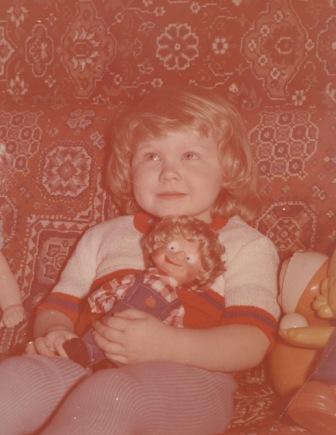
Невооруженным глазом видно, что фотография будто
сделана через красное стекло!
Цвета очень просто и быстро можно восстановить с
помощью Кривых или Уровней.
Дублируйте фоновый слой. Кликните внизу палитры слоев
на кнопку  - добавить новый корректирующий слой. Выберите там Кривые
(Curves).
- добавить новый корректирующий слой. Выберите там Кривые
(Curves).
Появляется диалоговое окно Кривые, где вы обязательно
найдете три пипетки: 
Возьмите самую правую пипетку ("белую") и кликните ею
по самому светлому участку на вашем изображении.
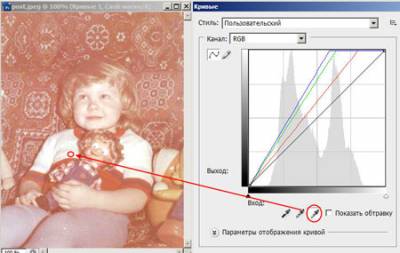
* этот урок сделан в русской версии Фотошопа CS3,
поэтому если ваше окно Кривые не похоже на мое - не пугайтесь.
Фото должно осветлится.
Теперь берем самую черную пипетку и соответственно
кликаем по темному участку на фото.
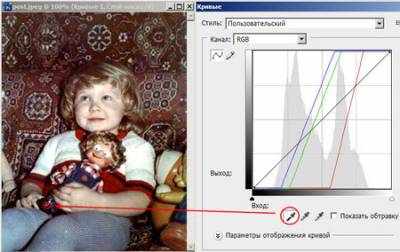
Изображение стало очень контрастным. Ничего! Ведь у
нас еще осталась "серая" пипетка. Возьмите ее и кликните по серому
тону, здесь я кликнула по колготке.
Вы можете пробовать не одну точку, а кликать и искать
область до тех пор, пока вас не устроит результат.
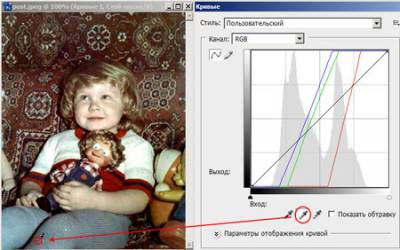
После "пипеточной" операции можно подкорректировать
Кривые по отдельным каналам, если вам кажется, что на фото
преобладает какой-то цвет (красный, зеленый или синий).
Я совсем чуть-чуть подкорректировала красный
канал.
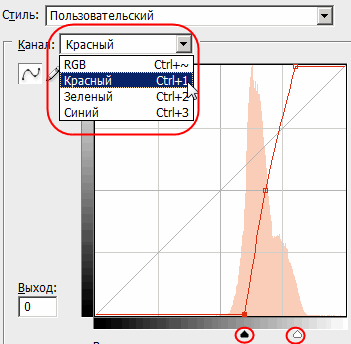
И вот что получилось у меня в результате:

То же самое можно было провернуть с помощью Уровней.